
کالیبره کردن درجهبندی تصاویر کپی
درجهبندی رنگ، تغییر تدریجی عمق رنگ و روشنایی است. اگر درجهبندی بهدرستی بازتولید نمیشود و نتایج چاپ برای کپی یا چاپ رسانه حافظه با دادههای منبع یا اصلی بسیار متفاوت هستند، درجهبندی را کالیبره کنید.
جهت کالیبره کردن درجهبندی برای تصاویر کپی، تصویر کالیبراسیون (تصویری که از آن برای کالیبراسیون استفاده شده است) چاپشده توسط دستگاه را با قرار دادن روی صفحه شیشهای اسکن کنید.
در حین چاپ یا اسکن یا وقتی کارتریج تونر به پایان عمرش نزدیک شده است نمیتوانید کالیبراسیون را انجام دهید.
جهت کالیبره کردن درجهبندی برای تصاویر کپی، تصویر کالیبراسیون (تصویری که از آن برای کالیبراسیون استفاده شده است) چاپشده توسط دستگاه را با قرار دادن روی صفحه شیشهای اسکن کنید.
در حین چاپ یا اسکن یا وقتی کارتریج تونر به پایان عمرش نزدیک شده است نمیتوانید کالیبراسیون را انجام دهید.
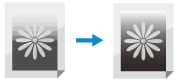
برای انجام کالیبراسیون، از پنل کنترل استفاده کنید. شما نمیتوانید کالیبراسیون را با استفاده از Remote UI (واسطه کاربر از راه دور) از رایانه انجام دهید.

|
|
در طول کالیبراسیون از کارتریج تونر استفاده میشود.
انجام پیدرپی کالیبراسیون بر عمر کارتریج تونر تأثیر میگذارد.
اگر پس از انجام کالیبراسیون، نتایج چاپ همچنان رضایتبخش نیستند، ممکن است مقدار تونر باقیمانده در کارتریج تونر کم باشد. توصیه میشود که مقدار تونر باقیمانده در کارتریج تونر را بررسی نمایید و کارتریجهای تونری را که تونر کمی دارند تعویض کنید.
بررسی مقدار باقیمانده مواد مصرفی تعویض کارتریج تونر |
1
در پنل کنترل، [Menu] را در صفحه [Home] فشار دهید. صفحه [Home]
2
[Adjustment/Maintenance]  [Adjust Image Quality]
[Adjust Image Quality]  [Adjust Copy Image] را فشار دهید.
[Adjust Copy Image] را فشار دهید.
 [Adjust Image Quality]
[Adjust Image Quality]  [Adjust Copy Image] را فشار دهید.
[Adjust Copy Image] را فشار دهید.اندازهها و انواع کاغذ قابل دسترس در صفحه تأیید نمایش داده میشوند.
3
بررسی کنید که کاغذ موجود بارگذاری شده باشد، و سپس [OK] را فشار دهید.
صفحه [Steps] نمایش داده میشود.
4
روش کار را بررسی کنید، و [Start] را فشار دهید.
تصویر کالیبراسیون چاپ میشود.
5
کاغذی که تصویر کالیبراسیون روی آن چاپ شده است را روی صفحه شیشهای قرار دهید.
|
1
|
تغذیهکننده کاغذ را باز کنید.
|
|
2
|
کاغذ را روی صفحه شیشهای در جهت افقی قرار دهید و گوشه کاغذ را با گوشه سمت چپ بالایی صفحه شیشهای تراز کنید.
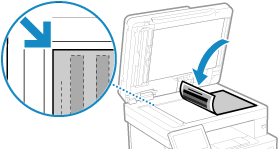
سمت چاپ تصویر کالیبراسیون با خط سیاه باریک در سمت چپ را رو به پایین قرار دهید.
|
|
3
|
تغذیهکننده را به آرامی ببندید.
|
6
[Start Scanning] را فشار دهید.
تصویر کالیبراسیون اسکن و کالیبراسیون انجام میشود.
پس از تکمیل کالیبراسیون، پیام [Finished.] ظاهر میشود، و سپس صفحه [Adjust Image Quality] نمایش داده میشود.
پس از تکمیل کالیبراسیون، پیام [Finished.] ظاهر میشود، و سپس صفحه [Adjust Image Quality] نمایش داده میشود.
7
کاغذ دارای تصویر کالیبراسیون چاپ شده را از صفحه شیشهای بردارید.

|
وقتی [Could not perform correction.] ظاهر میشودبررسی کنید که عملیاتها با روش بالا انجام شوند. خصوصاً موارد زیر را بررسی کنید:
در مرحله 3، بررسی کنید که کاغذ موجود در کشوی کاغذ بارگذاری شده باشد.
در مرحله 5، بررسی کنید که تصویر کالیبراسیون بهدرستی تنظیم شده باشد. مراقب سمت چاپ و موقعیت نوار سیاه باشید.
کاغذ گیر کرده را بیرون آورید. گیر کردن کاغذ
مقدار تونر باقیمانده در کارتریج تونر را بررسی و برحسب نیاز، کارتریجهای تونر را تعویض کنید.
بررسی مقدار باقیمانده مواد مصرفی تعویض کارتریج تونر |